windows10系统下乐视云盘怎样上传视频
很多windows10系统用户都会将一些重要的文件存放在网络云盘中,因为它们能很长久安全地保护文件。那么,乐视云盘该怎样上传视频文件呢?今天,小编就以windows10系统为例,给大家分享下具体操作方法。希望对你们有所帮助。
方法一:通过网页登录乐视云盘方式进行上传视频
1.打开百度主页,在搜索引擎上输入:乐视云盘,并点击进行搜索,会出现很多的搜索结果,这时选择点击网页第二个搜索结果:乐视云;
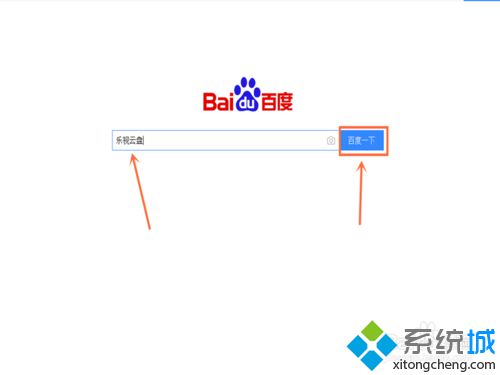
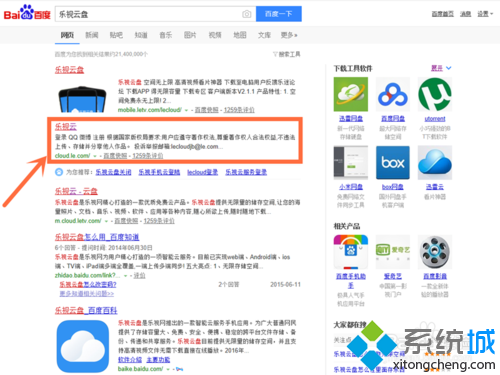
2.会进入乐视云主页,选择点击界面上的“乐视云盘”图标按钮,并输入账号密码点击进行登录;
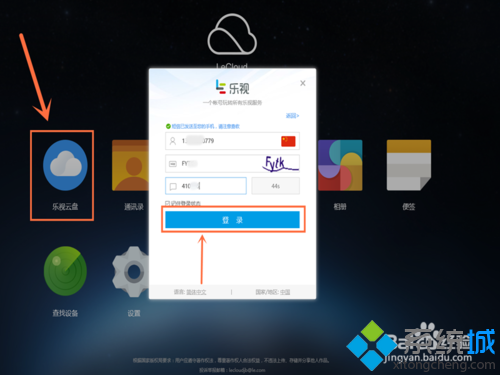
3.电脑屏幕会显示乐视云盘上传界面,选择点击界面左侧的“视频”按钮;
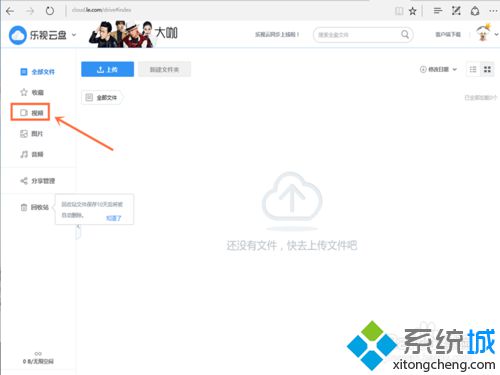
4.点击选择界面上方的“上传”按钮,并在电脑上查找视频素材文件,并点击进行打开;
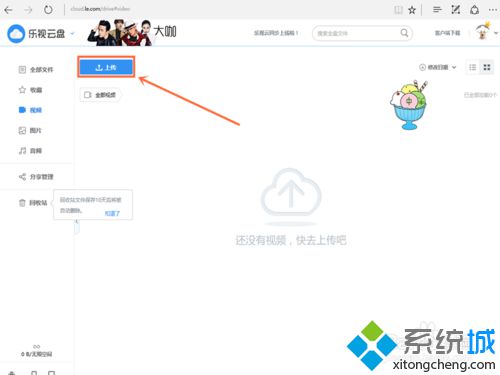
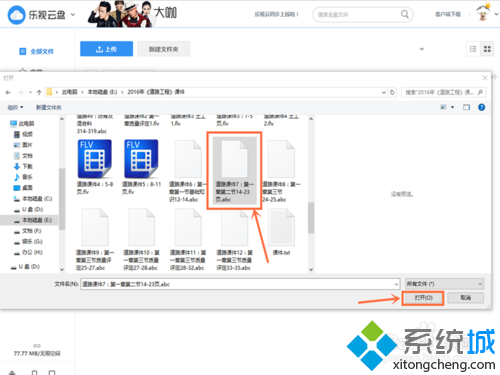
5.就可以将视频上传到乐视云盘当中了,可以把自己重要的视频文件放在里面。
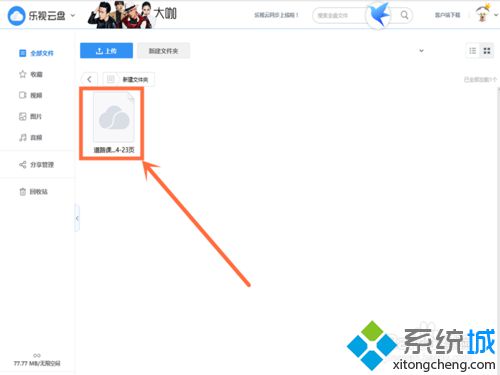
方法二:用乐视云盘电脑客户端软件进行上传视频
1.点击打开桌面上的“乐视视频”应用程序图标按钮,会进入乐视视频“浏览”界面,选择点击软件界面上方的“乐视云”按钮;

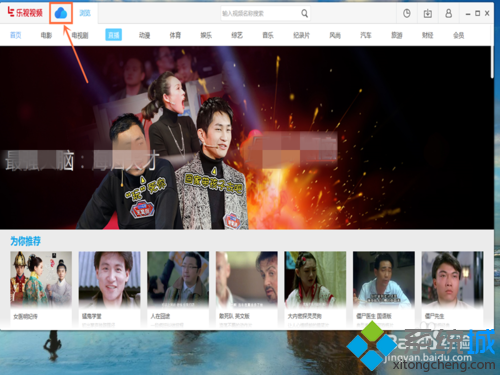
2.选择点击乐视云下方的“新建文件夹”按钮,并命名为视频;
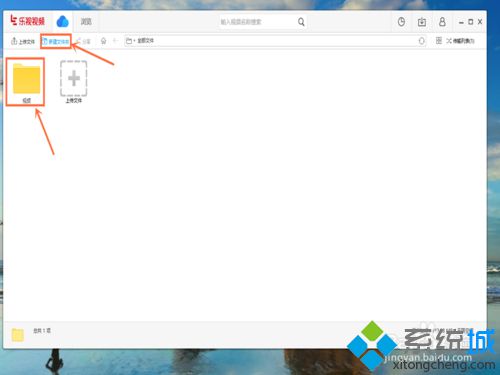
3.点击打开视频文件夹,选择点击上方的“上传文件”按钮或界面上的“上传文件(加号)”按钮;
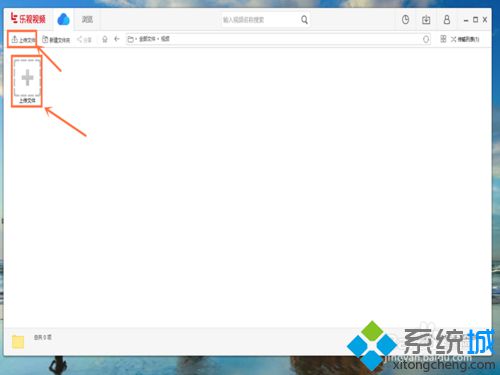
4.这时会出现“打开文件”对话框,在“对象名称”中选择视频文件,并将其添加到云盘;
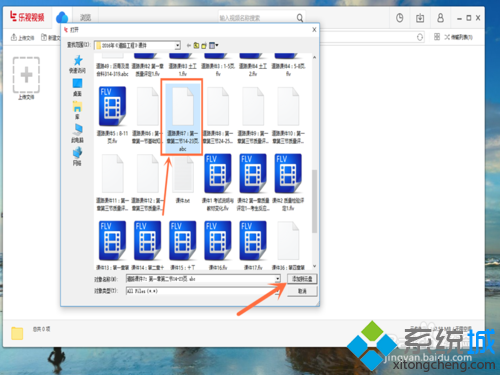
5.会出现上传列表,表示视频正在上传,最后就可以将视频上传到乐视云盘中了。
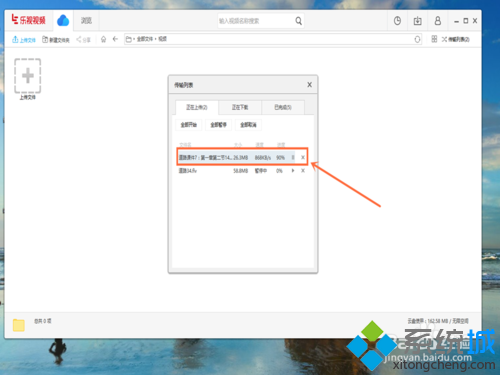
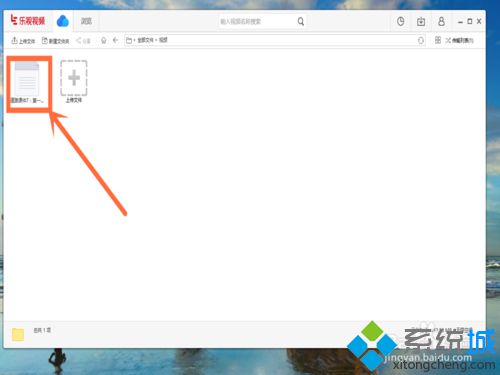
乐视云盘上传视频的方法就为大家就介绍到这里了。用户们可以根据自己的需求,任选一种方法进行操作。希望能够帮助到所有有需要的朋友们!
相关教程:电脑上怎样上传文件用u盘怎样在电脑上传文件怎样上传东西乐视有实体店吗乐视网络下载我告诉你msdn版权声明:以上内容作者已申请原创保护,未经允许不得转载,侵权必究!授权事宜、对本内容有异议或投诉,敬请联系网站管理员,我们将尽快回复您,谢谢合作!










